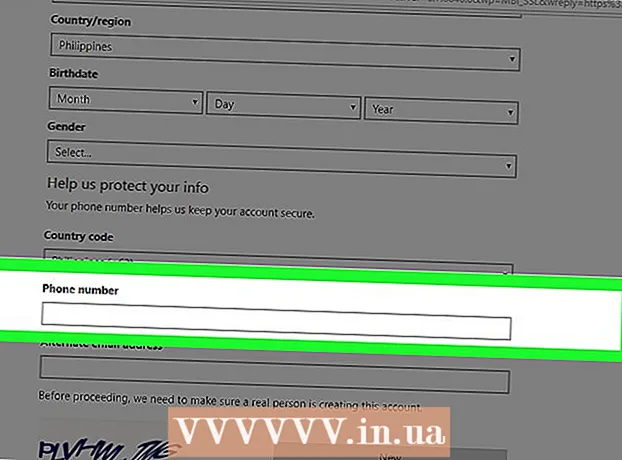लेखक:
Helen Garcia
निर्मितीची तारीख:
20 एप्रिल 2021
अद्यतन तारीख:
1 जुलै 2024

सामग्री
हा लेख Google खाते हटवण्याच्या प्रक्रियेचे वर्णन करतो, जे सर्व वापरकर्ता डेटा हटवेल आणि Gmail खाते हटविण्याच्या प्रक्रियेचे, जे केवळ मेलबॉक्स आणि त्यामध्ये साठवलेली सर्व माहिती हटवते.
पावले
2 पैकी 1 पद्धत: Google खाते हटवा
 1 वेब ब्राउझरमध्ये, पृष्ठ उघडा myaccount.google.com. तुम्ही फक्त वेब ब्राउझर वापरून तुमचे Google खाते हटवू शकता.
1 वेब ब्राउझरमध्ये, पृष्ठ उघडा myaccount.google.com. तुम्ही फक्त वेब ब्राउझर वापरून तुमचे Google खाते हटवू शकता.  2 साइन इन वर क्लिक करा (जर तुम्ही आधीच साइन इन केलेले नाही). हे बटण स्क्रीनच्या वरच्या उजव्या कोपर्यात आहे. आपण आधीच साइन इन केले असल्यास, आपण हटवू इच्छित असलेल्या खात्याद्वारे आपण हे केले आहे का ते तपासा.
2 साइन इन वर क्लिक करा (जर तुम्ही आधीच साइन इन केलेले नाही). हे बटण स्क्रीनच्या वरच्या उजव्या कोपर्यात आहे. आपण आधीच साइन इन केले असल्यास, आपण हटवू इच्छित असलेल्या खात्याद्वारे आपण हे केले आहे का ते तपासा. - आपण लॉग इन केले असल्यास, स्क्रीनच्या वरच्या उजव्या कोपर्यात एक प्रोफाइल चित्र प्रदर्शित केले जाईल. आपण कोणत्या खात्यात साइन इन केले आहे हे शोधण्यासाठी त्यावर क्लिक करा. तुम्ही वेगळ्या खात्याने लॉग इन केले असल्यास, मेनूमधून साइन आउट वर क्लिक करा आणि नंतर योग्य खात्याने लॉग इन करा.
 3 आपण हटवू इच्छित असलेल्या खात्यासह साइन इन करा. जर तुम्ही आधीच योग्य खात्यासह साइन इन केले असेल तर ही पायरी वगळा.
3 आपण हटवू इच्छित असलेल्या खात्यासह साइन इन करा. जर तुम्ही आधीच योग्य खात्यासह साइन इन केले असेल तर ही पायरी वगळा.  4 सेवा अक्षम करा आणि खाते हटवा क्लिक करा. हे बटण "खाते सेटिंग्ज" विभागात (पृष्ठाच्या उजव्या बाजूला) स्थित आहे.
4 सेवा अक्षम करा आणि खाते हटवा क्लिक करा. हे बटण "खाते सेटिंग्ज" विभागात (पृष्ठाच्या उजव्या बाजूला) स्थित आहे.  5 खाते आणि डेटा काढा वर क्लिक करा.
5 खाते आणि डेटा काढा वर क्लिक करा. 6 आपला Google खाते संकेतशब्द पुन्हा प्रविष्ट करा (सूचित केल्यास). तुम्हाला पुन्हा साइन इन करण्यास सांगितले जाऊ शकते.
6 आपला Google खाते संकेतशब्द पुन्हा प्रविष्ट करा (सूचित केल्यास). तुम्हाला पुन्हा साइन इन करण्यास सांगितले जाऊ शकते.  7 काढली जाणारी सामग्री पहा. अवरोधित केलेल्या सेवा देखील स्क्रीनवर प्रदर्शित केल्या जातील.
7 काढली जाणारी सामग्री पहा. अवरोधित केलेल्या सेवा देखील स्क्रीनवर प्रदर्शित केल्या जातील.  8 सानुकूल माहिती जतन करण्यासाठी लोड डेटा क्लिक करा. आपल्याला Google आर्चीव्हर पृष्ठावर पुनर्निर्देशित केले जाईल, जिथे आपण डेटासह संग्रह डाउनलोड करू शकता.
8 सानुकूल माहिती जतन करण्यासाठी लोड डेटा क्लिक करा. आपल्याला Google आर्चीव्हर पृष्ठावर पुनर्निर्देशित केले जाईल, जिथे आपण डेटासह संग्रह डाउनलोड करू शकता.  9 पृष्ठ खाली स्क्रोल करा आणि होय साठी दोन बॉक्स तपासा. हे तुमचे खाते हटवण्याच्या तुमच्या निर्णयाची पुष्टी करेल.
9 पृष्ठ खाली स्क्रोल करा आणि होय साठी दोन बॉक्स तपासा. हे तुमचे खाते हटवण्याच्या तुमच्या निर्णयाची पुष्टी करेल.  10 खाते काढा वर क्लिक करा. खाते हटवण्यासाठी चिन्हांकित केले जाईल, जे "खाते हटवा" बटणावर क्लिक केल्यानंतर थोड्याच वेळात होईल. तुमचे खाते हटवल्यानंतर, तुम्हाला यापुढे सर्व Google सेवा आणि त्यांच्याशी संबंधित डेटामध्ये प्रवेश मिळणार नाही.
10 खाते काढा वर क्लिक करा. खाते हटवण्यासाठी चिन्हांकित केले जाईल, जे "खाते हटवा" बटणावर क्लिक केल्यानंतर थोड्याच वेळात होईल. तुमचे खाते हटवल्यानंतर, तुम्हाला यापुढे सर्व Google सेवा आणि त्यांच्याशी संबंधित डेटामध्ये प्रवेश मिळणार नाही.  11 आपले हटविलेले खाते पुनर्प्राप्त करण्याचा प्रयत्न करा. जर एखादे रेकॉर्डिंग अपघाताने हटवले गेले, किंवा तुम्ही तुमचे मत बदलले आणि ते पुनर्संचयित करू इच्छित असाल, तर ते ठराविक (आणि कमी) कालावधीत करा.
11 आपले हटविलेले खाते पुनर्प्राप्त करण्याचा प्रयत्न करा. जर एखादे रेकॉर्डिंग अपघाताने हटवले गेले, किंवा तुम्ही तुमचे मत बदलले आणि ते पुनर्संचयित करू इच्छित असाल, तर ते ठराविक (आणि कमी) कालावधीत करा. - पान उघडा accounts.google.com/signin/recovery
- दूरस्थ खात्यासह लॉग इन करण्याचा प्रयत्न करा.
- "आपले खाते पुनर्प्राप्त करण्याचा प्रयत्न करा" क्लिक करा.
- शेवटचा वापरलेला खाते संकेतशब्द प्रविष्ट करा.वापरकर्ता डेटा पूर्णपणे हटवण्यापूर्वी आपण आपले खाते पुनर्संचयित करण्याचा प्रयत्न केल्यास, प्रयत्न बहुधा यशस्वी होईल.
2 पैकी 2 पद्धत: आपला Gmail इनबॉक्स हटवा
 1 वेब ब्राउझरमध्ये, पृष्ठ उघडा myaccount.google.com. तुम्ही फक्त तुमचा Gmail मेलबॉक्स वेब ब्राउझरद्वारे हटवू शकता.
1 वेब ब्राउझरमध्ये, पृष्ठ उघडा myaccount.google.com. तुम्ही फक्त तुमचा Gmail मेलबॉक्स वेब ब्राउझरद्वारे हटवू शकता.  2 साइन इन वर क्लिक करा. हे बटण स्क्रीनच्या वरच्या उजव्या कोपर्यात आहे. आपण आधीच साइन इन केले असल्यास, आपण हटवू इच्छित असलेल्या Gmail खात्याद्वारे आपण हे केले आहे का ते तपासा.
2 साइन इन वर क्लिक करा. हे बटण स्क्रीनच्या वरच्या उजव्या कोपर्यात आहे. आपण आधीच साइन इन केले असल्यास, आपण हटवू इच्छित असलेल्या Gmail खात्याद्वारे आपण हे केले आहे का ते तपासा. - आपण लॉग इन केले असल्यास, स्क्रीनच्या वरच्या उजव्या कोपर्यात एक प्रोफाइल चित्र प्रदर्शित केले जाईल. त्यावर क्लिक करा आणि नंतर वेगळ्या खात्यासह लॉग इन करण्यासाठी मेनूमधून लॉग आउट क्लिक करा.
 3 आपण हटवू इच्छित असलेल्या Gmail खात्यासह साइन इन करा. जर तुम्ही आधीच योग्य खात्यासह साइन इन केले असेल तर ही पायरी वगळा.
3 आपण हटवू इच्छित असलेल्या Gmail खात्यासह साइन इन करा. जर तुम्ही आधीच योग्य खात्यासह साइन इन केले असेल तर ही पायरी वगळा.  4 सेवा अक्षम करा आणि खाते हटवा क्लिक करा.
4 सेवा अक्षम करा आणि खाते हटवा क्लिक करा. 5 सेवा काढा वर क्लिक करा.
5 सेवा काढा वर क्लिक करा. 6 तुमचा जीमेल पासवर्ड पुन्हा एंटर करा (सूचित केल्यास).
6 तुमचा जीमेल पासवर्ड पुन्हा एंटर करा (सूचित केल्यास). 7 "Gmail" पर्यायाच्या पुढे, "हटवा" क्लिक करा. या बटणाचे चिन्ह कचरापेटीसारखे दिसते.
7 "Gmail" पर्यायाच्या पुढे, "हटवा" क्लिक करा. या बटणाचे चिन्ह कचरापेटीसारखे दिसते.  8 आपल्या Google खात्याशी संबंधित पर्यायी ईमेल पत्ता प्रविष्ट करा. ड्राइव्ह किंवा YouTube सारख्या इतर Google सेवांमध्ये साइन इन करण्यासाठी वापरलेला हा ईमेल पत्ता आहे.
8 आपल्या Google खात्याशी संबंधित पर्यायी ईमेल पत्ता प्रविष्ट करा. ड्राइव्ह किंवा YouTube सारख्या इतर Google सेवांमध्ये साइन इन करण्यासाठी वापरलेला हा ईमेल पत्ता आहे. - ईमेल पत्त्याची पडताळणी केली जाईल, म्हणून तुम्हाला त्यात प्रवेश असल्याची खात्री करा.
 9 सत्यापन ईमेल पाठवा वर क्लिक करा.
9 सत्यापन ईमेल पाठवा वर क्लिक करा. 10 पर्यायी मेलबॉक्स उघडा.
10 पर्यायी मेलबॉक्स उघडा. 11 Google कडून तुमचे पडताळणी ईमेल उघडा. ते काही मिनिटांत दिसेल.
11 Google कडून तुमचे पडताळणी ईमेल उघडा. ते काही मिनिटांत दिसेल.  12 नवीन पत्त्याची पुष्टी करण्यासाठी ईमेलमधील दुव्यावर क्लिक करा. नवीन पत्त्याची पडताळणी केल्यानंतर, तुमचे जीमेल खाते हटवले जाईल.
12 नवीन पत्त्याची पुष्टी करण्यासाठी ईमेलमधील दुव्यावर क्लिक करा. नवीन पत्त्याची पडताळणी केल्यानंतर, तुमचे जीमेल खाते हटवले जाईल.
टिपा
- स्पॅम प्राप्त करणे टाळण्यासाठी, ईमेल सेवेवर एक मेलबॉक्स तयार करा आणि वेबसाइटवर आपला ईमेल पत्ता समाविष्ट करू नका. पुढे, दुसर्या मेल सेवेवर दुसरा मेलबॉक्स तयार करा आणि हा ईमेल पत्ता वापरून ऑनलाइन सेवांची सदस्यता घ्या.
- जर तुमचे अँड्रॉइड डिव्हाइस तुमच्या जीमेल खात्याशी सिंक केले असेल, तर तुम्ही Google Play Store मध्ये प्रवेश करू शकणार नाही कारण खाते बदलले गेले होते. या प्रकरणात, आपले नवीन खाते तपासण्यासाठी आणि Google सेवांमध्ये प्रवेश करण्यासाठी आपल्या सेटिंग्ज त्यांच्या डीफॉल्टवर रीसेट करा.
- तुमचे जीमेल खाते तयार करताना तुमचा ईमेल अॅड्रेस अनोखा बनवा. उदाहरणार्थ, [email protected] या पत्त्यावर बरेच स्पॅम येतील, कारण तो एक लहान आणि सहजपणे गणना केलेला पत्ता आहे.
- Gmail खाते तयार करताना, तुमचे नाव आणि आडनाव वापरू नका, उदाहरणार्थ, [email protected]. काही स्पॅमर्स यादृच्छिक (आणि सामान्य) प्रथम आणि आडनावांसह ईमेल पत्ते व्युत्पन्न करतात.
- जर तुम्हाला तुमचे खाते कसे हटवायचे हे समजत नसेल तर फक्त तुमची स्थिती ऑफलाइन बदला. "खाते सक्रिय नाही" असे काहीतरी लिहा आणि पुन्हा कधीही लॉग इन करू नका.
- तुम्ही Gmail ऑफलाइन वापरत असल्यास, तुमचे खाते पूर्णपणे हटवण्यासाठी तुम्हाला Gmail ऑफलाइनशी संबंधित कुकीज हटवाव्या लागतील. Google Chrome ब्राउझरमध्ये, या चरणांचे अनुसरण करा:
- अॅड्रेस बारमध्ये, chrome: // settings / cookies प्रविष्ट करा आणि एंटर दाबा.
- Mail.google.com प्रविष्टी शोधा.
- Mail.google.com प्रविष्टीवर फिरवा आणि X वर क्लिक करा.
- तुमचे जीमेल खाते हटवण्यापूर्वी, तुमच्या ईमेलची बॅकअप प्रत तयार करा; हे करण्यासाठी, क्लाउड बॅकअप टूल वापरा.
चेतावणी
- कृपया लक्षात घ्या की खाते हटवल्यानंतर काही आठवड्यांनी वापरकर्त्याच्या डेटामध्ये प्रवेश केला जाऊ शकत नाही. तथापि, Google तुम्हाला अलीकडे हटवलेले पत्ते पुनर्प्राप्त करण्यात मदत करू शकते जर तुम्ही ठरवले की तुम्हाला त्यांची गरज आहे.